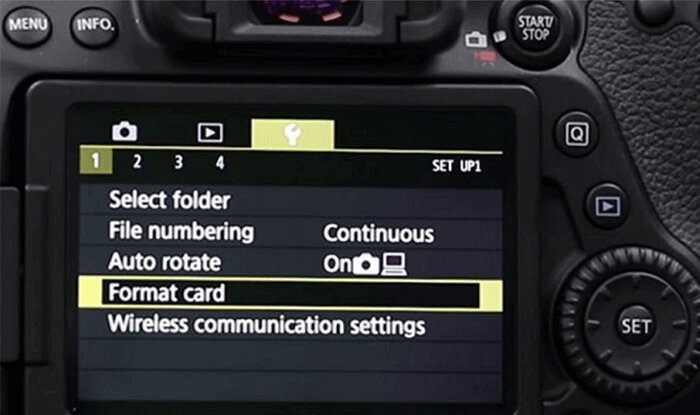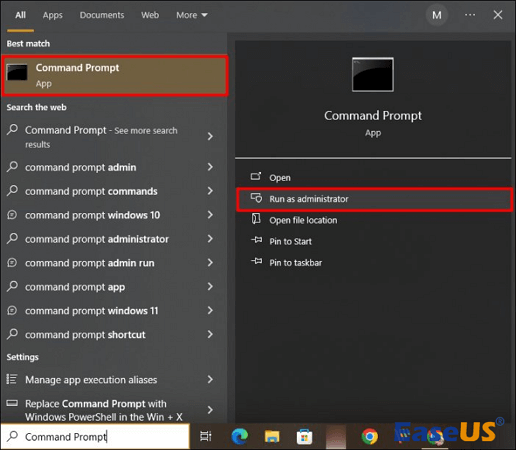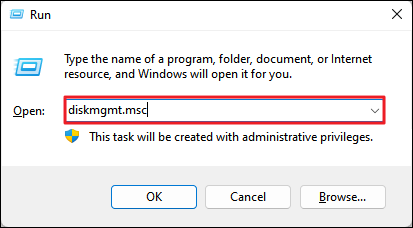![versleutelde pdf openen]()
Uw Dash Cam kan om een van de volgende redenen blijven zeggen: SD-kaart formatteren:
Het bestandssysteem van de SD-kaart vraagt om formattering omdat het niet compatibel is met de Dash Cam. Als u dit wel doet, worden alle gegevens op de kaart verwijderd. Maak daarom vooraf een back-up van uw belangrijke gegevens. Gebruik een pc in plaats van de Dash Cam om uw SD-kaart te formatteren zonder gegevensverlies.
De melding over het formatteren van de SD-kaart van de Dash Cam geeft aan dat er iets mis is. De noodzaak om de SD-kaart te formatteren kan het gevolg zijn van verschillende factoren, zoals onderbroken schrijven op de SD-kaart, beschadigde gegevens, verloren foto's en video's, enz.
Ik heb gisteren mijn v3 ontvangen en ben hem gaan uitproberen. Ik heb er een SD-kaart in gedaan en er werd onmiddellijk opgenomen. Geen problemen. Ik ging de kaart van 128 GB formatteren, maar de dashcam bleef maar zeggen SD-kaart formatteren en weigerde te registreren. Elke keer dat ik op opnemen drukte, stond er: formatteer de kaart, ook al was deze opgenomen voordat ik het formaat selecteerde in de dashcam.
van DashCamTalk
Formatteren veroorzaakt bestandsverlies op de SD-kaart, maar wist de gegevens niet volledig. In dat geval adviseren wij u, voordat u verdere maatregelen neemt om de fout op te lossen en u bevestigt dat u de SD-kaart wilt formatteren, de geformatteerde SD-kaart onmiddellijk te herstellen . Het formatteren heeft alleen invloed op de gegevensindeling op de kaart; de rest van het apparaat blijft "leeg". Hierdoor zijn de gegevens nog steeds beschikbaar. U kunt uw opgenomen video's dus effectief herstellen op de Dashcam als u over het gegevensherstelprogramma EaseUS Data Recovery Wizard beschikt.
- Het kan worden gebruikt voor cameraherstel en gegevensherstel na problemen zoals virusaanvallen, RAW , besturingssysteemcrashes, onbedoelde verwijdering en partitieverlies.
- Video's op een geformatteerde SD-kaart kunnen worden hersteld. Bovendien kan dit programma zoekgeraakte digitale afbeeldingen, schermafbeeldingen, documenten, muziek en meer lokaliseren.
- Ondersteuning van gegevensherstel uit verschillende bestandssystemen, waaronder NTFS, exFAT en FAT32.
Hier is de 3-staps handleiding voor het herstellen van gegevens op een geformatteerde SD-kaart:
Stap 1. Selecteer de SD-kaart die u wilt scannen
- Download en installeer de EaseUS Data Recovery Wizard op uw Windows-pc.
- Gebruik de juiste manier om uw SanDisk/Lexar/Transcend SD-kaart op de computer aan te sluiten.
- Open de EaseUS SD-kaartherstelsoftware en kies SD-kaartherstel in het linkerpaneel. Alle aangesloten schijven worden hier weergegeven. Selecteer uw SD-kaart en klik op "Scannen".
Stap 2. Controleer op scanresultaten
- Wacht tot het scanproces is voltooid.
- Geef een of meerdere bestandstypen op die u wilt weergeven, zoals afbeeldingen of video's.
- Klik op "Voorbeeld" om te controleren of dit de gewenste bestanden zijn.
Stap 3. Herstel SD-kaartgegevens
- Bekijk een voorbeeld van de herstelde bestanden en klik op "Herstellen".
- Kies een andere locatie om de herstelde bestanden op te slaan in plaats van de originele SD-kaart.
Veel Windows 10/11-gebruikers hebben de doeltreffendheid van de tool bewezen. Als je het bestandsherstel wilt oplossen, deel het dan op Facebook, Twitter, Instagram en andere sociale mediaplatforms!
Nu de gegevens van uw dashcam zijn hersteld, kunt u doorgaan met het oplossen van het probleem "SD-kaart formatteren". Hier zijn verschillende oplossingen voor SD-kaarten en instructies voor het formatteren ervan.
- Oplossing 1. Controleer de verbinding van de SD-kaart met een dashcam
- Oplossing 2. Formatteer de SD-kaart van de Dash Cam
- Oplossing 3. Verwijder de slechte sectoren op de SD-kaart
- Oplossing 4. Formatteer de SD-kaart naar FAT32/NTFS
U kunt eerst proberen uw SD-kaart opnieuw te plaatsen en controleren of het verbindingsprobleem tussen de SD-kaart en de Dash Cam aanhoudt.
Er zijn verschillende dingen die van invloed zijn op het vermogen van de dashcam om verbinding te maken met uw SD-kaart. Zorg ervoor dat uw SD-kaart eerst correct in uw camera is geplaatst. Dit geeft aan dat de contactplaten zich aan de rechterkant van de betreffende cameracomponenten bevinden. Zorg er ook voor dat de sleuf en de contactplaten van de dashcam schoon zijn.
![camera-sd-kaart]()
U kunt de SD-kaart formatteren om alles weer normaal te maken als deze vol is of als u deze niet kunt openen op uw Dashcam.
Zo formatteert u een SD-kaart op Dashcam:
Stap 1. Schakel uw dashboardcamera in.
Stap 2. Beëindig de opname. Navigeer vervolgens naar het venster "Instellingen".
Stap 3. Zoek de optie "Formatteren" onder "Instellingen".
Stap 4. Tik op "Kaart formatteren" om de SD-kaart te formatteren en volg de aanwijzingen.
![formatteer de SD-kaart]()
Waarom werkt mijn SD-kaart niet in de camera? Bewezen manieren om het probleem op te lossen!
Wat u moet doen als uw SD-kaart niet in de camera werkt en hoe u deze fout kunt elimineren zonder dat er foto's of video's verloren gaan. Lees meer >>
De delen van uw opslagapparaat die door schade onleesbaar zijn, staan bekend als slechte sectoren. U kunt het opdrachtpromptprogramma CHKDSK gebruiken om slechte sectoren op SD-kaarten te repareren .
Stap 1. Nadat u de SD-kaart uit de dashcam heeft verwijderd, sluit u deze met een kaartlezer aan op uw computer.
Stap 2. Voer de opdrachtprompt uit als beheerder.
![voer de opdrachtprompt uit als beheerder.]()
Stap 3. Voer chkdsk *: /f /r /x uit in stap drie. De stationsletter van de SD-kaart moet worden vervangen door * .
![chkdsk frx]()
CHKDSK kan automatisch problemen identificeren, repareren en problematische sectoren op de SD-kaart blokkeren voor dashcams.
KOM MEER TE WETEN
macOS-gebruiker? Klik hier voor meer informatie over het herstellen van een SD-kaart met slechte sectoren op Mac
U kunt nu proberen de SD-kaart te formatteren naar een ondersteund bestandssysteem op uw computer, zoals FAT32 of NTFS, door nogmaals Schijfbeheer te gebruiken:
Stap 1. Koppel uw computer en SD-kaart op de juiste manier.
Stap 2. Druk tegelijkertijd op de Windows + R-toetsen, typ diskmgmt.msc en druk vervolgens op Enter.
![schijfbeheer]()
Stap 3. Klik met de rechtermuisknop op de SD-kaart in Schijfbeheer en selecteer "Volume formatteren..."
![Formaatvolume]()
Stap 4. Reset het bestandssysteem van uw SD-kaart naar NTFS of FAT32 en klik vervolgens op OK om te voltooien.
Enkele mogelijke redenen waarom de dashboardcamera het formaat van het SD-kaartbericht weergeeft, zijn:
- 📦SD-kaart is compleet zonder al te veel bestanden: Er wordt opgemerkt dat de SD-kaart mogelijk niet veel bestanden bevat, maar toch als vol wordt weergegeven. Dergelijke gevallen vragen om speciale formattering om de volledige verwijdering van de SD-kaartgegevens te garanderen.
- 🛑SD-kaart werkt niet meer: elk beschadigd bestand of malware kan ervoor zorgen dat de SD-kaart niet meer werkt . Daarom hoeft u het alleen maar te formatteren om het op uw camera te kunnen gebruiken.
- ⚔️SD-kaart is incompatibel: het is noodzakelijk om te kiezen voor een SD-kaart die compatibel is met uw camera. Het niet overeenkomen van de bestandsformaten kan incompatibiliteitsproblemen op het apparaat veroorzaken.
Dus of de SD-kaart nu vol is, niet meer werkt of incompatibel is, er is speciale formattering nodig. Het enige dat u ervoor hoeft te zorgen, is dat het formatteren onbedoeld gegevensverlies voorkomt.
Op te sommen
Het herstel van videogegevens mag niet tot het laatst worden uitgesteld. Zorg ervoor dat u altijd een kopie van uw dierbare films en afbeeldingen op uw camera of op een ander opslagkaartapparaat hebt staan. Een volledige back-up kan 100% gegevensherstel bieden tijdens een catastrofale ramp.
U moet er een gewoonte van maken om uw SD-kaart correct te gebruiken en regelmatig een back-up van uw inhoud te maken om gegevensverlies op het apparaat te voorkomen. U kunt bijvoorbeeld een RAW-probleem met de SD-kaart tegenkomen waarvoor formattering vereist is als u uw SD-kaart loskoppelt van uw computer in plaats van deze te verwijderen.
Dash Cam blijft maar zeggen: SD-kaart formatteren Veelgestelde vragen
Hier zijn 4 aanvullende vragen over het herstellen van gegevens van een geformatteerde SD-kaart. Kijk hier voor de antwoorden.
1. Waarom blijft mijn dashcam 'format SD-kaart' zeggen?
Hieronder volgen enkele mogelijke verklaringen voor het feit dat de camera het bericht over het formatteren van de SD-kaart weergeeft: De SD-kaart is vol en bevat niet te veel bestanden. Er is opgemerkt dat een SD-kaart vol kan lijken, ook al bevat deze mogelijk niet veel bestanden. In deze situaties is specifieke formattering vereist om te garanderen dat alle SD-kaartgegevens worden verwijderd.
2. Waarom blijft mijn dashcam zeggen: controleer de SD-kaart?
De formatteringswaarschuwing op geheugenkaarten is te wijten aan een foutieve of gestopte schrijfprocedure voor de SD-kaart. Dit komt door het verlies van computer- of camerabestanden die nodig zijn voor schrijven of lezen. Als gevolg hiervan is de SD-kaart zonder formattering niet toegankelijk.
3. Hoe verhelp ik de geheugenfout op mijn dashcam?
- 1. Verkort de duur van de "loop-opname". 'Loop-opname' is een functie die op bijna alle dashcams te vinden is.
- 2. Verlaag de gevoeligheid van de G-sensor.
- 3. Formatteer de microSD-kaart in uw pc of dashcam.
4. Hoe repareer ik een beschadigde camerakaart?
- Methode 1. Schakel de adapter of kaartlezer uit, of probeer een andere USB-poort.
- Methode 2. Repareer een kaart door de CHKDSK-opdracht uit te voeren om te zoeken naar problemen met de geheugenkaart.
- Methode 3. Probeer de SD-kaart op een andere computer of ander apparaat te gebruiken.
- Methode 4. Geef uw schijf een nieuwe letter.
![EaseUS Data Recovery Wizard]()
![EaseUS Data Recovery Wizard for Mac]()
![EaseUS Partition Manager Pro]()
![EaseYS Partition Manager Server]()
![EaseUS Todo Backup Workstation]()
![EaseUS Todo Backup Advanced Server]()